
时间:2023-04-04 编辑:笑话
小伙伴们你们知道在UltraEdit在选中行怎样添加缩进呢?今天小编很乐意与大家分享在UltraEdit在选中行添加缩进的操作教程,感兴趣的可以来了解了解哦。
UltraEdit在选中行添加缩进的操作教程

在进行使用的文本的编辑当中,进行添加缩进,方便上阅读
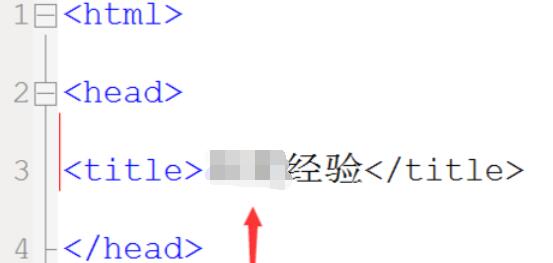
再选中要添加缩进的行,
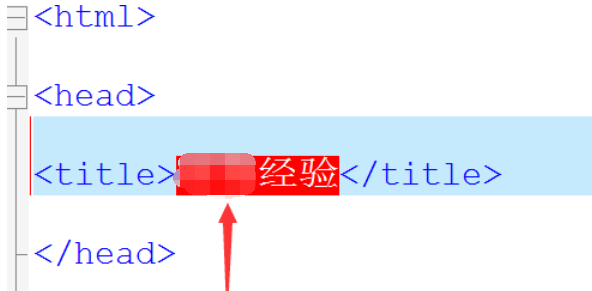
选中后,点击UltraEdit菜单中格式的选项菜单。
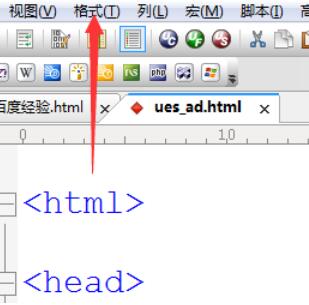
点击菜单中添加缩进选项。
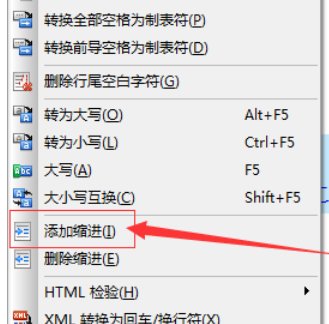
这里就会弹出了一个增加缩进的窗口的界面当中,再输入框输入。
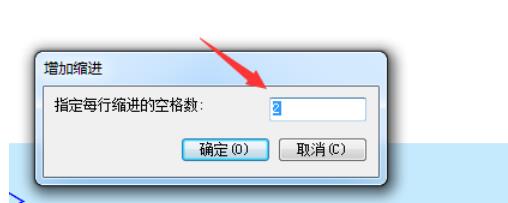
在输入框中输入10后,进行点击去点击确定即可。
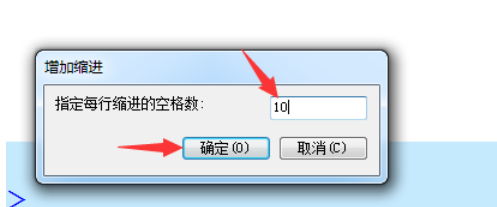
这里能看到的是在当前的中的行被缩进完成了。

UltraEdit相关攻略推荐:
UltraEdit怎样删掉选中区域到末尾?删除选中区域到末尾方法介绍
UltraEdit将新项目怎么添加源代码?添加源代码方法介绍
以上这里为各位分享了UltraEdit在选中行添加缩进的操作步骤。有需要的朋友赶快来看看本篇文章吧。